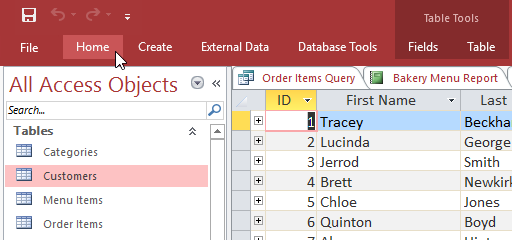فرابینش سایت آموزش مقدماتی نرم افزارهای مختلف
آموزش نرم افزارهای کامپیوتری و زبان های خارجی
درباره وب
با یاد و نام خدای یکتا و درود بر روان حضرت محمد مصطفی صلی الله علیه و آله و سلم این وب در راستای آموزش برنامه های کامپیوتری خصوصا در زمینه نرم افزار و آموزش زبان های خارجی فعالیت خود را شروع کرده و امید است با همیاری همکاران عزیز بتواند به علاقمندان در این زمینه خدمت هر چند کوچکی را برساند. و من الله توفیق
نويسندگان
موضوعات وب
برچسبها وب
آموزش (5)
پیشرفته (3)
متوسطه (3)
مقدماتی (3)
مایکروسافت (3)
ویندوز (2)
ویدیویی (2)
تعاملی (2)
دانلود (2)
راهنمای کابر (2)
ویندوز 10 (2)
سیستم عامل (2)
سیستمی (2)
نرم افزار (2)
مبانی (2)
لينک هاي مفيد
Microsoft Access
Microsoft Accessیک برنامه ایجاد و مدیریت پایگاه داده است. برای درک درستی از برنامه Access ، ابتدا باید پایگاه داده ها را درک کنید.در این درس ، با پایگاه داده ها و نحوه استفاده از آنها آشنا خواهید شد. شما با تفاوت بین مدیریت داده در Microsoft Access و Microsoft Excel آشنا خواهید شد. سرانجام ، نگاهی به ادامه آموزش Access خواهید انداخت.
پایگاه داده مجموعه ای از داده ها است که در سیستم رایانه ای ذخیره می شود. پایگاه های داده به کاربرانشان اجازه می دهد تا به سرعت و به آسانی داده های آنها را وارد ، دسترسی و تجزیه و تحلیل کنند. آنها آنقدر ابزار مفیدی هستند که شما همه وقت آنها را می بینید. آیا وقتی منشی یا مسئول پذیرش پزشک اطلاعات شخصی شما را در رایانه وارد می کرد یا اینکه کارمند فروشگاه را مشاهده می کرد که آیا از رایانه استفاده می کند تا ببیند کالایی موجود است ، صبر کرده اید؟ در این صورت ، یک پایگاه داده را مشاهده می کنید که در حال اجرا است.
ساده ترین راه برای درک پایگاه داده این است که آن را به عنوان مجموعه ای از لیست ها در نظر بگیرید. به یکی از پایگاه های اطلاعاتی که در بالا ذکر کردیم فکر کنید: پایگاه داده اطلاعات بیمار در مطب پزشک. چه لیستی در پایگاه داده ای مانند این موجود است؟ برای شروع ، لیستی از نام بیماران وجود دارد. سپس لیستی از قرارهای قبلی ، لیستی با سابقه پزشکی برای هر بیمار ، لیستی از اطلاعات تماس و غیره وجود دارد.
این مورد در همه پایگاه های داده ، از ساده ترین تا پیچیده ترین ، صادق است. به عنوان مثال اگر دوست دارید پخت کنید ، ممکن است تصمیم بگیرید یک پایگاه داده حاوی انواع شیرینی هایی که می دانید چگونه درست کنید و دوستانی که این شیرینی ها را به آنها می دهید نگه دارید. این یکی از ساده ترین پایگاه های داده ای است که می توان تصور کرد. این شامل دو لیست است: لیستی از دوستان شما و لیستی از شیرینی ها.
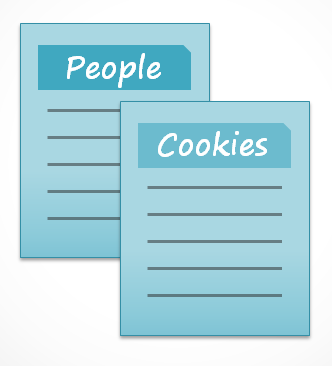
با این حال ، اگر شما یک نانوا حرفه ای بودید ، لیست های بیشتری برای ثبت آنها داشتید: لیستی از مشتریان ، محصولات فروخته شده ، قیمت ها ، سفارشات و غیره. هرچه لیست های بیشتری اضافه کنید ، پایگاه داده پیچیده تر خواهد بود.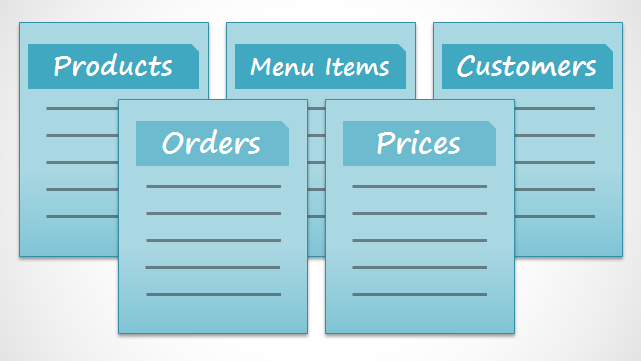
در Access ، لیست ها کمی پیچیده تر از لیست هایی هستند که شما روی کاغذ می نویسید. Access لیستهای داده خود را در جداول ذخیره می کند ، که به شما امکان می دهد حتی اطلاعات دقیق تری را ذخیره کنید. در جدول زیر ، لیست افراد در پایگاه داده نانوای آماتور گسترش یافته است و شامل سایر اطلاعات مربوط به دوستان نانوایی است.
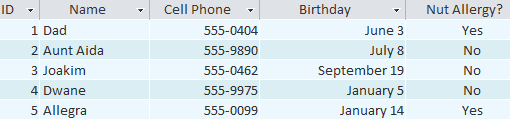
اگر با برنامه های دیگر مجموعه Microsoft Office آشنا هستید ، این ممکن است شما را به یاد اکسل بیاندازد ، که به شما امکان می دهد داده ها را به روشی مشابه سازماندهی کنید. در واقع ، شما می توانید یک جدول مشابه در Excel ایجاد کنید.
چرا از پایگاه داده استفاده کنیم؟
اگر یک پایگاه داده اساساً مجموعه ای از لیست های ذخیره شده در جداول است و شما می توانید جداول را در Excel ایجاد کنید ، چرا در وهله اول به یک پایگاه داده واقعی نیاز دارید؟ در حالی که اکسل در ذخیره و سازماندهی اعداد عالی است ، دسترسی در مدیریت داده های غیر عددی مانند نام ها و توضیحات بسیار قدرتمندتر است. داده های غیر عددی تقریباً در هر پایگاه داده ای نقش مهمی دارند و توانایی مرتب سازی و تجزیه و تحلیل آن بسیار مهم است.
آنچه واقعاً پایگاه داده را از سایر روشهای ذخیره اطلاعات جدا می کند ، اتصال است. ما یک پایگاه داده را مانند آنچه در Access در یک پایگاه داده رابطه ای کار می کنید فراخوانی می کنیم. یک پایگاه داده رابطه ای قادر به درک نحوه ارتباط لیست ها و اشیا objects موجود در آنها با یکدیگر است. برای بررسی این ایده ، بیایید به پایگاه داده ساده با دو لیست برگردیم: نام دوستان خود و انواع کوکی هایی که می دانید چگونه درست کنید. شما تصمیم می گیرید یک لیست سوم ایجاد کنید تا دسته کوکی هایی که درست می کنید و برای چه کسانی است. از آنجا که شما فقط کوکی هایی درست می کنید که دستور العمل تهیه آنها را می دانید و فقط می خواهید آن را به دوستان خود بدهید ، این لیست جدید تمام اطلاعات خود را از لیست هایی که قبلاً تهیه کرده اید دریافت می کند.
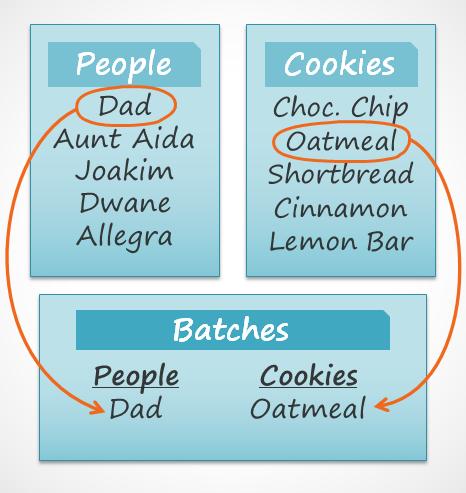
ببینید چگونه لیست سوم از کلماتی استفاده می کند که در دو لیست اول وجود دارد؟ یک پایگاه داده قادر است درک کند که کوکی های Dad و Oatmeal در لیست Batches همان چیزهای کوکی های Dad و Oatmeal در دو لیست اول هستند. به نظر می رسد این رابطه واضح است و فرد فوراً آن را درک می کند. با این حال ، یک کتاب کار اکسل نمی کند.
اکسل همه این موارد را به عنوان اطلاعات متمایز و نامرتبط در نظر می گیرد. در اکسل ، هر بار که آن را ذکر کردید ، باید تک تک اطلاعات مربوط به شخص یا نوع کوکی را وارد کنید زیرا این پایگاه داده مانند پایگاه داده Access رابطه ای نخواهد داشت. به بیان ساده ، پایگاه های داده رابطه ای می توانند آنچه انسان می تواند تشخیص دهند: اگر کلمات مشابه در چندین لیست وجود داشته باشند ، به همان چیز اشاره دارند.
این واقعیت که پایگاه های داده رابطه ای می توانند از این طریق اطلاعات را اداره کنند ، به شما امکان می دهد داده ها را همزمان در بیش از یک جدول وارد کنید ، جستجو کنید و تجزیه و تحلیل کنید. انجام همه این موارد در اکسل دشوار است ، اما در Access حتی کارهای پیچیده را می توان ساده و نسبتاً کاربرپسند کرد.
درباره آموزش Access
چه انتظاری از این آموزش دارید
این آموزش ساخت یک پایگاه داده از ابتدا را به شما نمی آموزد. این برنامه برای افرادی طراحی شده است که قصد دارند از یک پایگاه داده از قبل موجود ، به احتمال زیاد در محل کار استفاده کنند.
این آموزش با مقدمه ای اساسی در Access آغاز می شود. شما با ساختار یک پایگاه داده دسترسی آشنا خواهید شد و یاد خواهید گرفت که چگونه در ویندوزهای مختلف آن و اشیاء موجود در آن حرکت کنید. با ادامه آموزش ، شما می آموزید که چگونه اطلاعات را از چند طریق وارد کنید. شما همچنین می توانید با مرتب سازی ، بازیابی و تجزیه و تحلیل این اطلاعات با اجرای پرس و جو یاد بگیرید. بعد از اینکه نحوه استفاده از پایگاه داده خود را درک کردید ، با ابزاری آشنا می شوید که به شما امکان می دهد ساختار و شکل ظاهری آن را اصلاح کنید.
تا اتمام خواندن این آموزش ، می توانید با اطمینان از یک پایگاه داده استفاده کنید. همچنین باید بتوانید آن را متناسب با نیازهای خود تغییر دهید.
آیا این آموزش برای شما مناسب است؟
اگر توضیحات را خوانده اید و فکر می کنید این آموزش متناسب با نیازهای شما است ، ادامه دهید و وارد شوید. همانطور که در بالا ذکر شد ، این برنامه در درجه اول برای آموزش نحوه استفاده از یک پایگاه داده موجود طراحی شده است. اما هدف نهایی شما مهم نیست ، می تواند یک پایه محکم برای شما فراهم کند.
اگر می خواهید سیستمی برای پیگیری اطلاعات شخصی ایجاد کنید ، به شدت بررسی کنید که آیا به عملکرد کامل Access در پایگاه داده خود نیاز دارید یا خیر. در حالی که Access ابزاری بسیار مفید است ، راه اندازی یک پایگاه داده جدید دشوار و وقت گیر است. اگر لزوماً به اتصال کامل یک پایگاه داده رابطه ای نیاز ندارید ، مدیریت اطلاعات خود را به جای اکسل در نظر بگیرید. اگر تصمیم دارید پایگاه داده خود را ایجاد کنید ، درس ما را در زمینه طراحی پایگاه داده خود برای منابع ایجاد پایگاه داده مرور کنید.
معرفی
پایگاه های داده در Access از چهار شی تشکیل شده است: جداول ، درخواست ها ، فرم ها و گزارش ها. این اشیا به شما اجازه می دهد تا داده های مورد نظر خود را وارد ، ذخیره ، تجزیه و تحلیل و گردآوری کنید.
در این درس ، شما در مورد هر یک از چهار شی یاد خواهید گرفت و خواهید فهمید که چگونه آنها با یکدیگر تعامل دارند و یک پایگاه داده رابطه ای کاملاً کاربردی ایجاد می کنند.
جداول
در این مرحله ، شما باید درک کنید که یک پایگاه داده مجموعه ای از داده ها است که در چندین لیست متصل سازماندهی شده است. در Access ، تمام داده ها در جداول ذخیره می شوند ، به این معنی که جداول قلب هر پایگاه داده ای هستند.
همچنین ممکن است از قبل بدانید که جداول در ستون های عمودی و ردیف های افقی سازمان یافته اند.
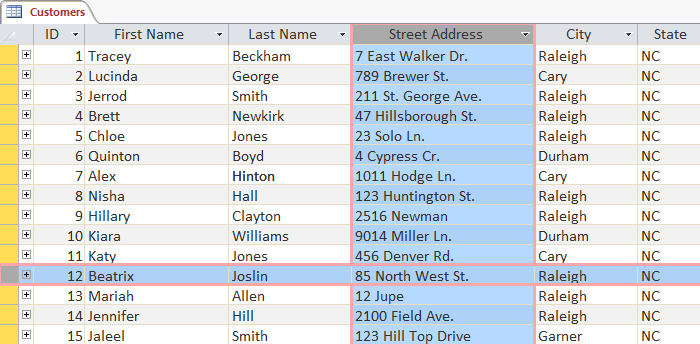
در Access از ردیف ها و ستون ها به عنوان رکورد و فیلد یاد می شود. یک فیلد فراتر از یک ستون است. این روشی است برای سازماندهی اطلاعات با توجه به نوع داده های موجود. هر اطلاعات در یک زمینه از همان نوع است. به عنوان مثال ، هر ورودی در فیلدی به نام First یک نام خواهد بود و هر ورودی در فیلدی به نام Street Address یک آدرس خواهد بود.
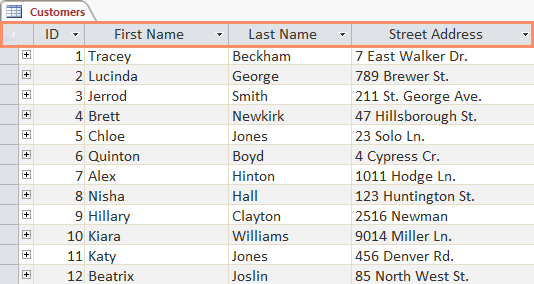
به همین ترتیب ، یک رکورد فراتر از یک ردیف است. این یک واحد اطلاعاتی است. هر سلول در یک ردیف مشخص بخشی از رکورد آن ردیف است.
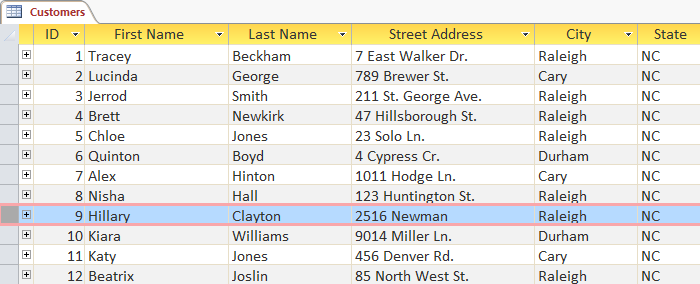
توجه داشته باشید که چگونه هر رکورد در چندین زمینه قرار دارد. حتی اگر اطلاعات موجود در هر رکورد در قسمت هایی سازماندهی شده باشد ، به سایر اطلاعات موجود در آن رده تعلق دارد. شماره سمت چپ هر ردیف را می بینید؟ این شماره شناسایی است که هر رکورد را مشخص می کند. شماره شناسه یک رکورد به هر اطلاعات موجود در آن ردیف اشاره دارد.
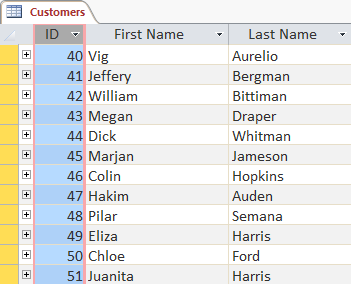
جداول برای ذخیره اطلاعات بسیار نزدیک مناسب هستند. بیایید بگوییم شما صاحب یک نانوایی هستید و یک پایگاه داده دارید که شامل یک جدول با نام و اطلاعات مشتریان شما است ، مانند شماره تلفن ، آدرس خانه و آدرس ایمیل. از آنجا که این اطلاعات تمام جزئیات مشتریان شما هستند ، بنابراین همه آنها را در یک جدول قرار می دهید. هر مشتری با یک سابقه منحصر به فرد نشان داده می شود و هر نوع اطلاعات در مورد این مشتریان در حوزه خاص خود ذخیره می شود. اگر تصمیم دارید اطلاعات دیگری - مثلاً روز تولد مشتری - اضافه کنید ، به سادگی یک زمینه جدید در همان جدول ایجاد می کنید.
فرم ها ، پرس و جو ها و گزارش ها
اگرچه جداول همه داده های شما را ذخیره می کنند ، اما سه مورد دیگر - فرم ها ، پرس و جوها و گزارش ها - روش های کار با آنها را به شما ارائه می دهند. هر یک از این اشیا با سوابق ذخیره شده در جداول پایگاه داده شما تعامل دارند.
فرم ها
فرم ها برای ورود ، اصلاح و مشاهده سوابق استفاده می شوند. شما در موارد مختلفی مانند مراجعه به مطب پزشک ، درخواست کار یا ثبت نام در مدرسه مجبور بوده اید فرم ها را پر کنید. دلیل اینکه اغلب از فرم ها استفاده می شود این است که راهی آسان برای هدایت افراد به سمت ورود صحیح داده ها است. وقتی اطلاعات را به فرم در Access وارد می كنید ، داده ها دقیقاً همان جایی می روند كه طراح پایگاه داده می خواهد: در یك یا چند جدول مرتبط.
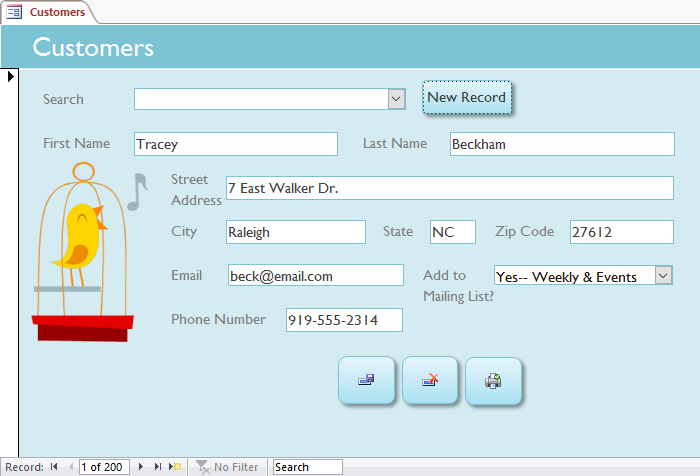
فرم ها ورود داده ها را آسان می کنند. کار با جداول گسترده ممکن است گیج کننده باشد ، و هنگامی که جداول را به هم متصل کرده اید برای وارد کردن مجموعه ای از داده ها لازم است که همزمان با بیش از یک جدول کار کنید. با این وجود ، با استفاده از فرم ها می توان داده ها را همزمان در چندین جدول وارد کرد ، همه در یک مکان. طراحان پایگاه داده می توانند محدودیتهایی را برای اجزای فرم جداگانه تعیین کنند تا اطمینان حاصل شود که تمام داده های مورد نیاز در قالب صحیح وارد شده اند. در مجموع ، فرم ها به سازگاری و سازماندهی داده ها کمک می کنند ، که برای یک پایگاه داده دقیق و قدرتمند ضروری است.
پرس و جو ها
کوئری ها راهی برای جستجو و گردآوری داده ها از یک یا چند جدول است. اجرای یک پرس و جو مانند این است که یک سوال دقیق از پایگاه داده خود بپرسید. هنگامی که در Access یک پرس و جو ایجاد می کنید ، شرایط جستجوی مشخصی را تعیین می کنید تا دقیقاً داده های مورد نظر خود را پیدا کنید.
پرس و جو ها بسیار قدرتمندتر از جستجوهای ساده ای است که ممکن است در یک جدول انجام دهید. اگرچه جستجو می تواند به شما در یافتن نام یک مشتری در کسب و کار شما کمک کند ، اما می توانید با جستجوی یک نام و شماره تلفن هر مشتری را که در هفته گذشته خرید کرده است ، پیدا کنید. یک پرس و جو به خوبی طراحی شده می تواند اطلاعاتی را به شما ارائه دهد که فقط با جستجو در داده های جداول خود قادر به یافتن آن نیستید.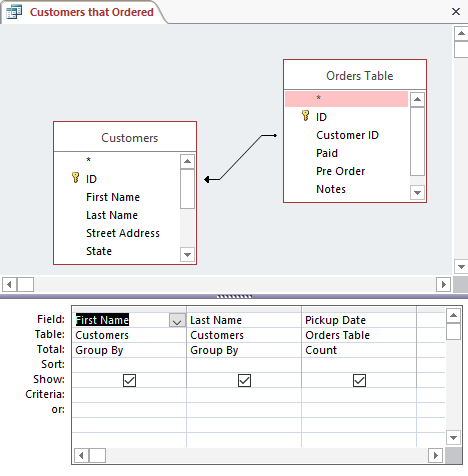
گزارش ها
گزارش ها توانایی ارائه داده های چاپی را به شما ارائه می دهند. اگر تا به حال یک نسخه چاپی از کلاس یا یک فاکتور چاپی از خرید را با رایانه دریافت کرده اید ، گزارش پایگاه داده را مشاهده کرده اید. گزارش ها مفید هستند زیرا به شما امکان می دهند اجزای پایگاه داده خود را در قالبی با خواندن آسان ارائه دهید. حتی می توانید شکل ظاهری گزارش را به صورت دلخواه جلوه دهید. Access امکان ایجاد گزارش از هر جدول یا پرسشی را به شما ارائه می دهد.
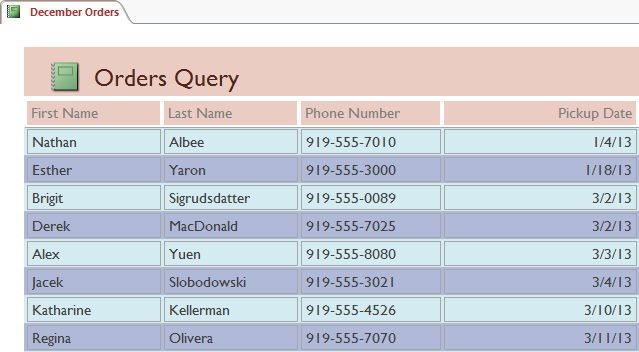
همه را کنار هم قرار دهید
حتی اگر فکر خوبی در مورد چگونگی استفاده از هر یک از اشیا داشته باشید ، در ابتدا درک نحوه کار همه آنها با هم دشوار است. به شما کمک می کند به یاد داشته باشید که همه آنها با داده های یکسانی کار می کنند. هر داده از پرس و جو ، فرم یا گزارش استفاده می کند در یکی از جداول پایگاه داده شما ذخیره می شود.
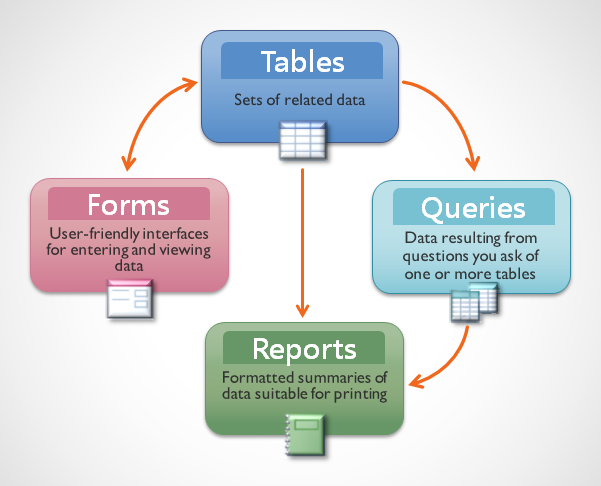
فرم ها به شما امکان می دهند داده ها را به جداول اضافه کنید و داده های موجود را مشاهده کنید. گزارش داده های حاضر از جداول و همچنین از طریق جستجوگرها ، که سپس داده ها را در داخل همین جدول ها جستجو و تجزیه و تحلیل می کند.
این روابط پیچیده به نظر می رسند ، اما در واقع آنها به خوبی و به طور طبیعی با هم کار می کنند به طوری که ما حتی در هنگام استفاده از اشیا متصل به پایگاه داده ، حتی متوجه نمی شویم. آیا تاکنون از فهرست کارت الکترونیکی برای جستجوی کتاب در کتابخانه استفاده کرده اید؟ به احتمال زیاد ، شما جستجوی خود را در موردی وارد کرده اید که به این شکل است:
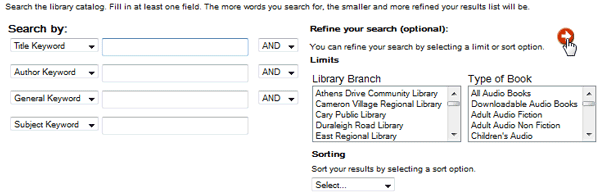
هنگامی که جستجوی خود را انجام می دادید ، در حال وارد کردن عبارات جستجوی خود به شکلی بود که سپس پرسشی را بر اساس درخواست شما ایجاد و اجرا کرد. وقتی پرس و جو جستجو در جداول پایگاه داده را برای یافتن رکوردهایی که با جستجوی شما مطابقت داشتند به پایان رساند ، گزارشی به شما نشان داده شد که اطلاعات مربوط به پرس و جو و جداول مربوطه را استخراج می کند - در این مورد ، لیستی از کتابها با اصطلاحات جستجوی شما مطابقت دارد. شما می توانید اتصالات بین اشیا را به این صورت نشان دهید:
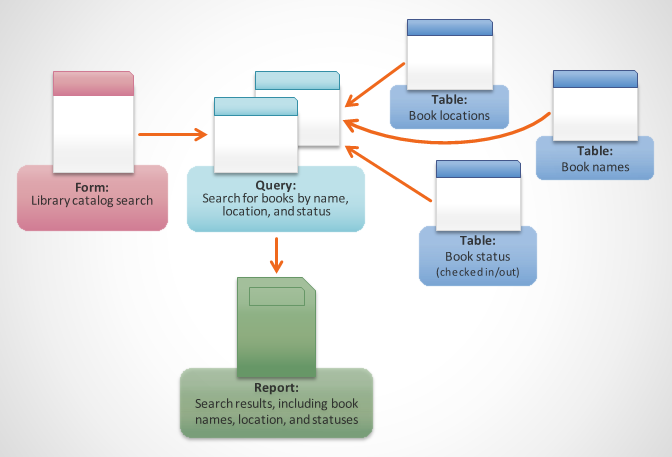
بیایید بگوییم به جای استفاده از این ابزارها ، شما باید در یک جدول غول پیکر جستجو کنید که شامل هر کتاب در سیستم کتابخانه است. سوابق مربوطه به احتمال زیاد در بسیاری از جداول پخش می شود: یک جدول برای عنوان کتاب و شرح آن ، یک جدول حاوی اطلاعاتی که در آن کتاب ها بررسی می شوند یا خارج می شوند ، و یک جدول با هر شاخه از کتابخانه ، فقط چند مورد.
حداقل برای یافتن کتاب ، یادگیری موقعیت مکانی آن و دیدن اینکه آیا این کتاب ورود کرده است ، باید حداقل در سه جدول جستجو کنید! آسان است تصور کنید که یافتن کتاب مناسب چقدر دشوار است. اگر دقت نکرده باشید ، حتی ممکن است با حذف یا ویرایش تصادفی یک رکورد ، چیزی را بهم بریزید. به راحتی می توان درک کرد که چگونه اشیا پایگاه داده این جستجو را بسیار قابل کنترل تر می کنند.
در درس مقدمه ای بر پایگاه داده ها ، ما در مورد مفهوم یک پایگاه داده رابطه ای بحث کردیم ، این یک پایگاه داده است که قادر به درک چگونگی ارتباط مجموعه های مختلف داده ها با یکدیگر است. موقعیت هایی مانند مثال بالا دقیقاً به همین دلیل است که مردم پایگاه داده های رابطه ای را بسیار مفید می دانند. بدون داشتن یک پایگاه داده رابطه ای ، کار ساده ای باید باشد - جستجو برای یافتن کتاب و بررسی اینکه آیا این کتاب در کجا وارد شده و یا کجا - به طرز باورنکردنی پیچیده و وقت گیر می شود. دانستن چگونگی استفاده از چهار شی Access می تواند حتی کارهای پیچیده را تا حد زیادی کاربرپسند سازد.
معرفی
هر زمان که یک برنامه جدید را یاد می گیرید ، مهم است که با پنجره برنامه و ابزارهای موجود در آن آشنا شوید. کار با Access تفاوتی ندارد. دانستن راه خود در محیط Access یادگیری و استفاده از Access را بسیار آسان می کند.
در این درس ، شما با محیط Access ، از جمله Ribbon ، نمای Backstage ، صفحه Navigation و نوار Document Tabs آشنا خواهید شد. همچنین اگر پایگاه داده یکی از آنها را شامل شود ، می توانید نحوه پیمایش با فرم ناوبری را فرا بگیرید.
* در طول این آموزش ، ما از یک پایگاه داده نمونه استفاده خواهیم کرد. اگر می خواهید این کار را انجام دهید ، باید پایگاه داده نمونه Access ما را بارگیری کنید. برای باز کردن مثال باید Access را در رایانه خود نصب کنید.
آشنایی با Access
Access از Ribbon برای سازماندهی دستورات استفاده می کند. اگر در Access تازه وارد هستید یا تجربه بیشتری در نسخه های قدیمی دارید ، ابتدا باید کمی وقت بگذارید تا با رابط Access آشنا شوید.
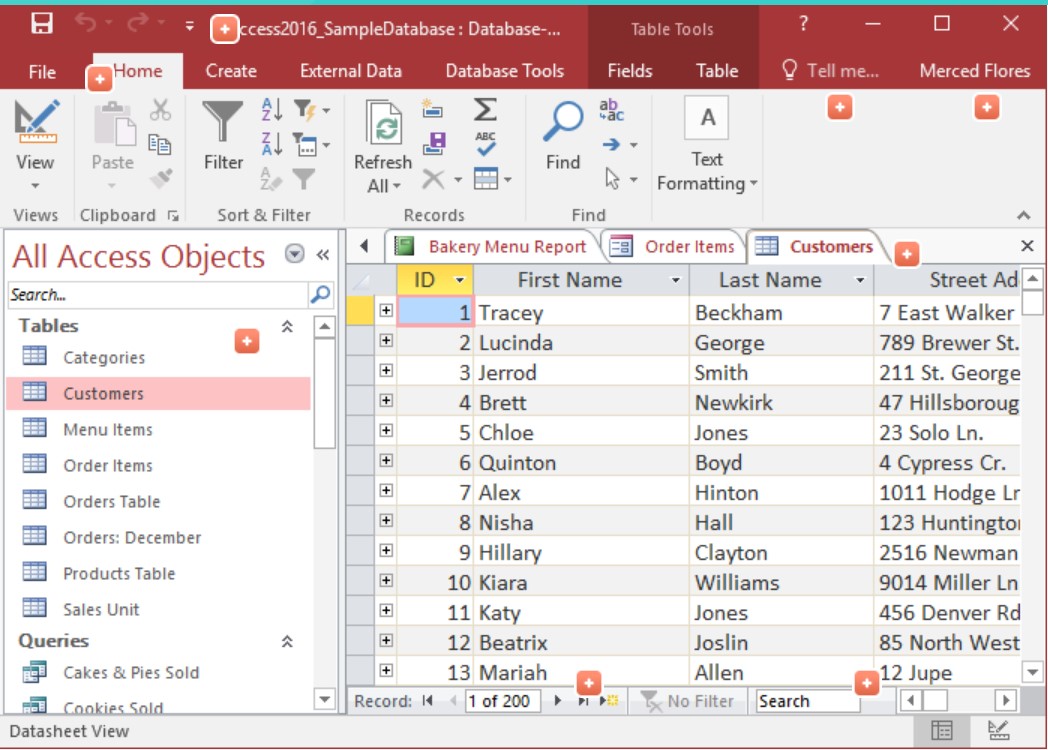
کار در محیط Access شما
Access از ویژگی هایی مانند Ribbon و Quick Access Toolbar استفاده می کند - جایی که می توانید دستوراتی برای انجام کارهای معمول در Access پیدا کنید - و همچنین نمای Backstage.
روبان
Access به جای منوهای سنتی از سیستم Ribbon زبانه دار استفاده می کند. Ribbon شامل چندین زبانه است که هر کدام چندین گروه از دستورات را دارند. به عنوان مثال ، گروه Clipboard در برگه Home شامل دستورات Cut ، Copy و Paste است.
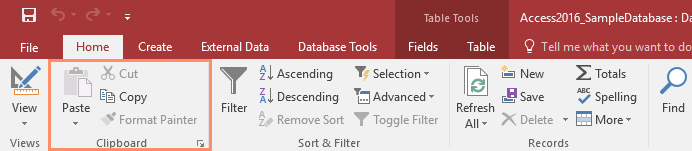
در بعضی از گروه ها یک پیکان کوچک نیز در گوشه پایین سمت راست قرار دارد که می توانید برای انتخاب گزینه های بیشتر نیز کلیک کنید.
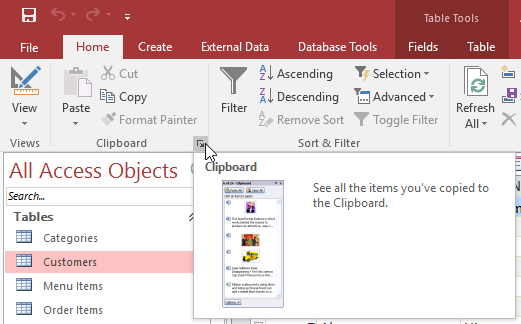
برای به حداقل رساندن و به حداکثر رساندن روبان:
روبان برای پاسخگویی به وظیفه فعلی شما طراحی شده است. اگر متوجه شوید که فضای صفحه بیش از حد اشغال می کند ، می توانید انتخاب کنید که به حداقل برسد.
1. روی پیکان در گوشه پایین سمت راست نوار کلیک کنید تا آن را به حداقل برسانید.
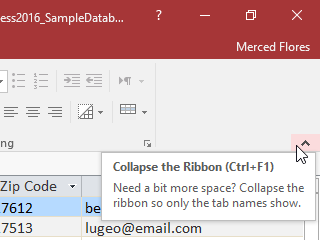
2. روبان به حداقل می رسد. روی یک برگه کلیک کنید تا Ribbon دوباره ظاهر شود. وقتی از آن استفاده نشود دوباره ناپدید می شود.
3. برای به حداکثر رساندن نوار ، روی یک برگه کلیک کنید ، سپس روی نماد پین در گوشه پایین سمت راست کلیک کنید. Ribbon در هر زمان ظاهر می شود.
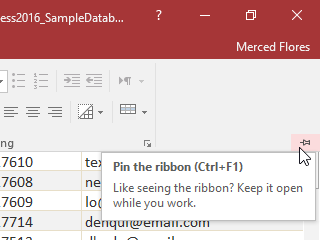
استفاده از ویژگی Tell me
اگر در یافتن دستور مورد نظر خود مشکلی دارید ، ویژگی بگویید به من کمک کند. این دقیقاً مانند یک نوار جستجوی معمولی کار می کند: آنچه را که می خواهید تایپ کنید و لیستی از گزینه ها ظاهر می شود. سپس می توانید بدون نیاز به یافتن آن در Ribbon ، دستور را مستقیماً از منو استفاده کنید.
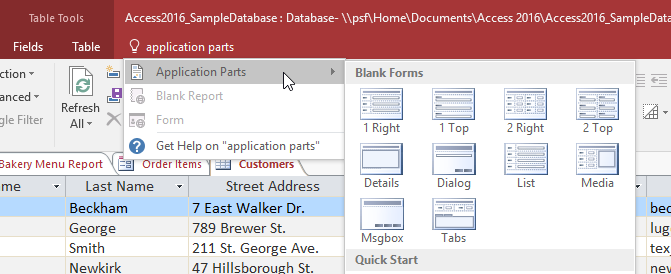
نوار ابزار دسترسی سریع
نوار ابزار دسترسی سریع ، که بالای نوار قرار دارد ، به شما امکان می دهد بدون توجه به اینکه در کدام تب هستید ، به دستورات متداول دسترسی پیدا کنید. به طور پیش فرض ، دستورات Save ، Undo و Redo را نشان می دهد. در صورت تمایل می توانید با افزودن دستورات اضافی آن را شخصی سازی کنید.
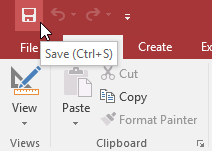
! توجه داشته باشید که دستور Save فقط شیء باز فعلی را ذخیره می کند. علاوه بر این ، دستور Undo برخی از عملکردها مانند اضافه کردن رکورد را واگرد نمی کند. هنگام استفاده از دستور Undo به اطلاعات خود بسیار توجه کنید تا مطمئن شوید تأثیر مطلوبی دارد.
نمای Backstage
نمای Backstage گزینه های مختلفی را برای ذخیره ، باز کردن و چاپ پایگاه داده به شما می دهد.
برای دسترسی به نمای Backstage:
1. روی زبانه File روی Ribbon کلیک کنید.
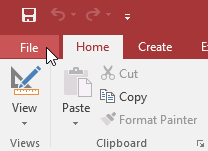
2. نمای پشت صحنه ظاهر می شود.
توجه کنید : برای کسب اطلاعات بیشتر در مورد استفاده از نمای Backstage ، به تصاویر زیر نگاه کنید.
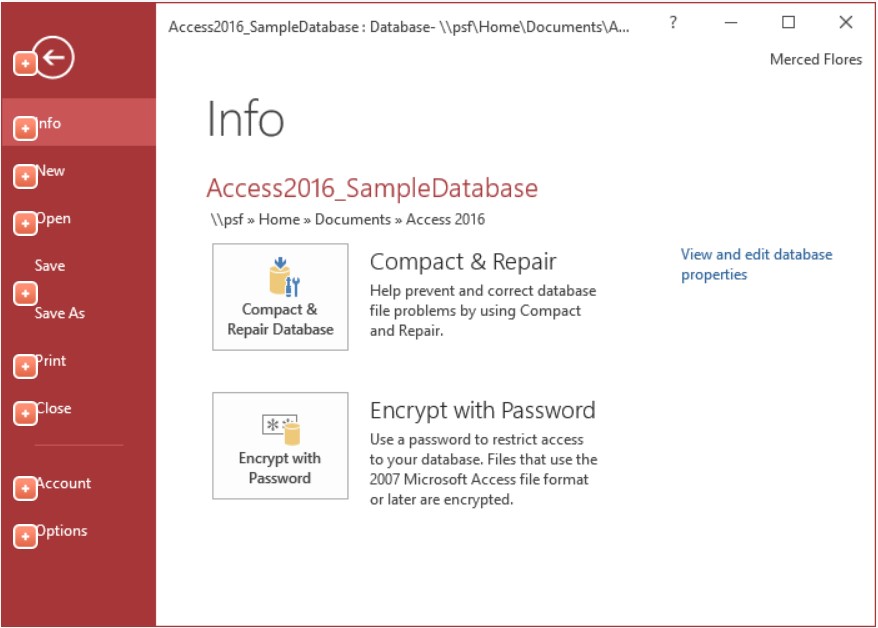
صفحه قبل 1 صفحه بعد
آخرین مطالب
پيوندهاي روزانه
آرشیو مطالب
لينک هاي مفيد
امکانات وب
|
| |
| وب : | |
| پیام : | |
| 2+2=: | |
| (Refresh) | |
![]() خبرنامه وب سایت:
خبرنامه وب سایت:
 آمار
وب سایت:
آمار
وب سایت:
بازدید دیروز : 150
بازدید هفته : 218
بازدید ماه : 363
بازدید کل : 6086
تعداد مطالب : 81
تعداد نظرات : 0
تعداد آنلاین : 1